Mise à jour: 13 septembre 2024
En tant que revendeur de services d’hébergement web, il est crucial de communiquer efficacement avec vos clients. Plusieurs événements dans WHMCS génèrent des notifications basées sur divers déclencheurs, comme les factures, les rappels, les changements de domaine, et la création de compte. Toutes ces notifications sont envoyées par email aux utilisateurs. Il est donc essentiel de s’assurer que ces courriels sont délivrés correctement et ne finissent pas dans les dossiers de courrier indésirable.
Pourquoi utiliser SMTP au lieu de PHP sendmail
Par défaut, WHMCS utilise la fonction PHP sendmail pour envoyer des courriels. Bien que rapide et facile à configurer, cette méthode est souvent associée au spam, ce qui peut amener les serveurs de messagerie, y compris Gmail, à diriger ces courriels vers le dossier de courrier indésirable. En configurant WHMCS pour utiliser SMTP (Simple Mail Transfer Protocol) au lieu de PHP sendmail, vous pouvez améliorer la fiabilité de la délivrance des courriels.
Avantages de l’utilisation de SMTP
- Fiabilité accrue : SMTP offre une meilleure délivrabilité des courriels en utilisant une authentification sécurisée, ce qui réduit les risques que les courriels soient marqués comme spam.
- Authentification sécurisée : En utilisant SMTP, vous pouvez configurer des paramètres d’authentification, ce qui aide à prouver aux fournisseurs de messagerie que les courriels proviennent de sources fiables.
- Gestion des erreurs : SMTP permet une meilleure gestion des erreurs et des rapports, facilitant ainsi le diagnostic des problèmes de délivrabilité des courriels.
Obtenir les informations SMTP
Pour configurer SMTP, vous devez obtenir les informations de votre fournisseur de messagerie. Voici comment :
- Accéder à votre compte de messagerie :
Connectez-vous à votre compte de messagerie (par exemple, Gmail, Outlook ou votre fournisseur de messagerie d’entreprise).
- Accéder aux paramètres SMTP :
Pour Gmail :
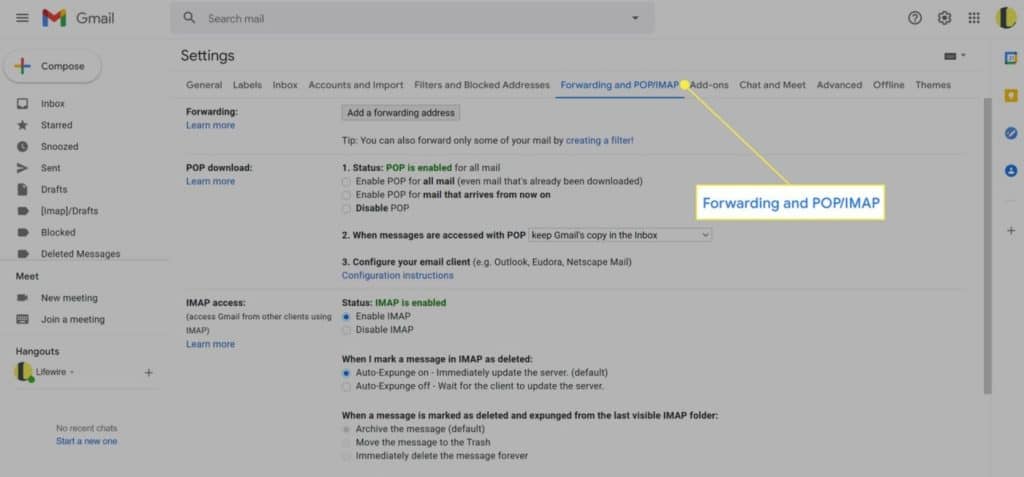
Allez dans les paramètres, puis « Transfert et POP/IMAP » et recherchez les paramètres SMTP.
Pour Outlook :
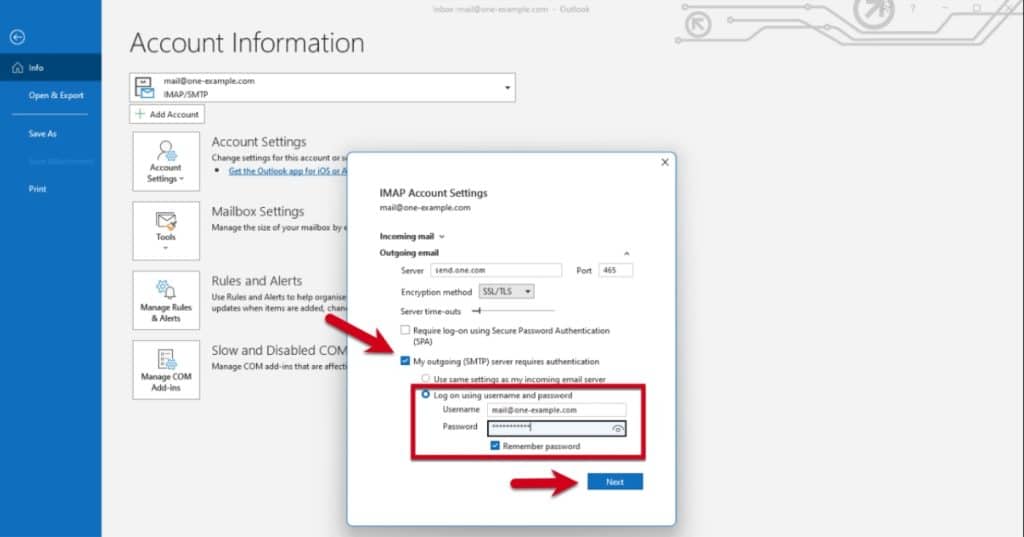
Allez dans « Paramètres » > « Courrier » > « Synchronisation des courriels » > « Paramètres POP et IMAP ».
Pour les fournisseurs d’hébergement, comme cPanel :
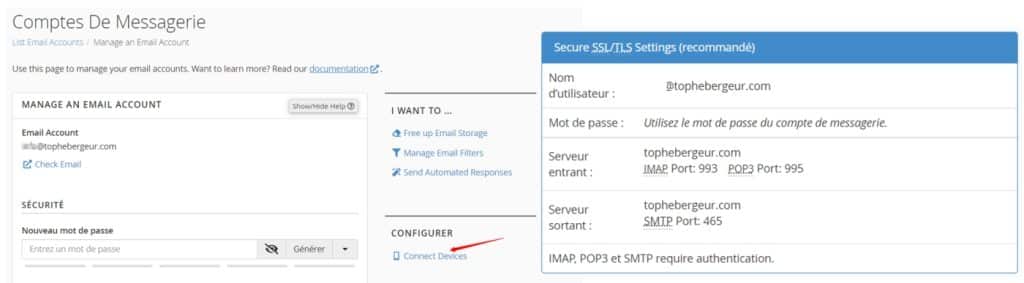
Connectez-vous à votre compte cPanel et recherchez la section « Comptes de messagerie ». Cliquez sur « Configurer le client de messagerie » pour obtenir les informations SMTP.
Configuration de SMTP dans WHMCS
Voici les étapes pour configurer SMTP dans WHMCS :
-
Accéder aux paramètres de configuration de WHMCS
Connectez-vous à l’administration de WHMCS. Allez dans « Configuration » > « Paramètres du système » > « Paramètres généraux » > « Email ».
-
Activation de SMTP
Dans la section « Méthode d’envoi des emails », sélectionnez « SMTP »
-
Remplissez les champs requis avec les informations de votre serveur SMTP
Remplissez les champs requis avec les informations de votre serveur SMTP :
Nom du serveur SMTP : Par exemple, smtp.votre-domaine.com.
Nom d’utilisateur SMTP : L’adresse email que vous souhaitez utiliser pour envoyer des courriels.
Mot de passe SMTP : Le mot de passe associé à cette adresse email.
Port SMTP : Généralement 587 pour TLS ou 465 pour SSL.
Type de connexion : Choisissez entre SSL ou TLS selon votre configuration de serveur. -
Tester la configuration SMTP
Une fois les informations saisies, envoyez un email de test pour vérifier que tout fonctionne correctement. Cela permet de s’assurer que les paramètres sont corrects et que les courriels sont envoyés avec succès.
-
Enregistrer les modifications
Après avoir confirmé que l’email de test a été envoyé correctement, enregistrez les modifications pour appliquer la configuration.
- 🔥 Location Serveur Dédié GPU: meilleurs hébergeurs - 5 mars 2025
- Comment acheter un site web ou un eCommerce existant ? Le Guide ultime - 5 février 2025
- Comment héberger un site web sur un NAS Synology - 3 février 2025






